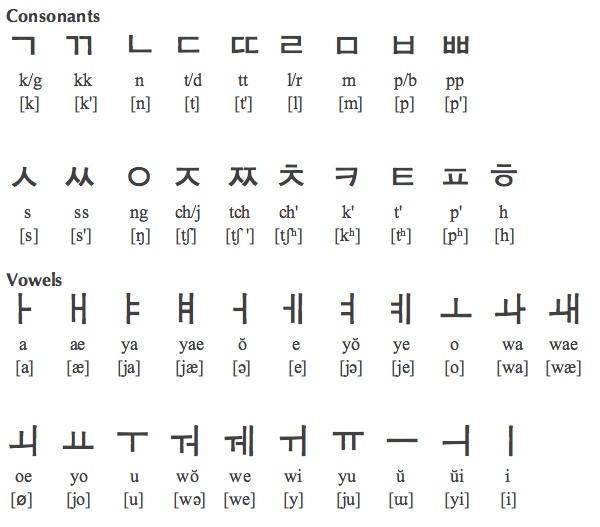Ada yang kurang paham sama judul postingan ini?
Oke, jadi Membuat Link Dalam Satu Halaman ini maksudnya bukan menyematkan link pada teks yang bertujuan untuk berpindah ke halaman lain.
Tapi lebih berupa Shortcut (jalan pintas) untuk menuju bagian tertentu dalam satu postingan.
Biasanya disebut sebagai Internal Link.
Coba Klik Masing-Masing Link ini :
Langkah Membuat Link Menuju Konten Isi
Langkah Membuat Target dari Link
Jika kamu klik salah satu dari Link di atas maka kamu akan di arahkan langsung menuju konten tersebut.
Sebelum membuat Linknya lakukan ini terlebih dahulu
1. New Post dan isikan semua materi yang akan kalian posting.
2. Jika sudah selesai, masuk ke HTML dan pilih text yang akan di jadikan Link beserta Target.
Langkah Membuat Link Menuju Konten Isi
1. Cari text yang akan di jadikan Link
2. Kemudian Masukkan Kode ini :
<a href='#label'>text link</a>Contoh : <a href='#ljudul1'>Membuat Cupcakes</a>
Jika target ada di halaman lain gunakan kode ini :
<a href='nama-halaman.html#label'>text link</a>
Langkah Membuat Target dari Link
1. Cari text yang akan menjadi konten isi dari link tersebut
2. Kemudian sematkan kode ini, di bagian text yang menjadi target
<span id='label'> target text </span>Contoh : <span id='judul1'> Membuat Cupcakes</span>sangat mudah, bla bla bla
Note :
- Nama Label tidak boleh sama, jika menyematkan lebih dari satu link dalam satu halaman.
- Nama Label bisa apa saja dengan mengganti spasi dengan - atau _
















.jpg)